Sebagian besar dari kita tahu tentang mengubah pengaturan DNS pada PC Windows dari properti adaptor jaringan, tetapi Windows 10 memiliki cara yang lebih sederhana dan ramah pengguna untuk mengubah alamat DNS dari pengaturan perangkat itu sendiri.
Untuk memulai, buka menu Mulai di PC Windows 10 Anda dan klik ikon roda gigi Pengaturan di sisi kiri.
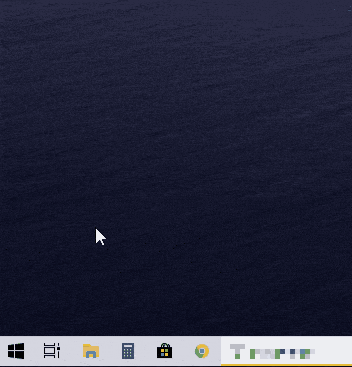
Kemudian pilih Jaringan & Internet dari layar utama pengaturan Windows 10.
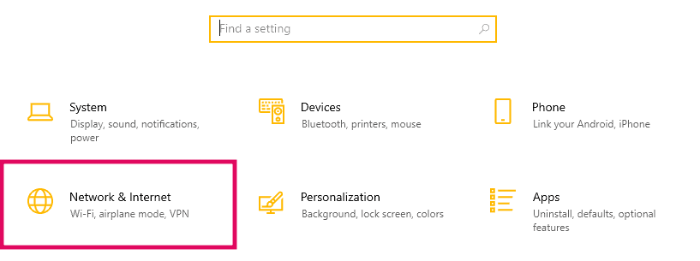
Di layar berikutnya, pilih Wifi dari panel kiri layar pengaturan Jaringan & Internet.
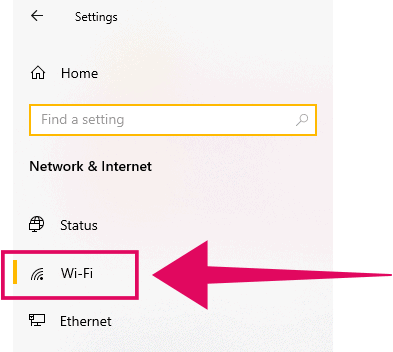
? Tip
Jika Anda terhubung ke jaringan LAN kabel alih-alih jaringan Wi-Fi, lalu pilih Ethernet dari panel kiri lalu pilih nama jaringan dari jaringan yang saat ini terhubung.
Pada layar pengaturan Wi-Fi Windows 10, klik nama jaringan Wi-Fi yang saat ini terhubung. Ini akan ditampilkan tepat di bawah sakelar sakelar Wi-Fi.
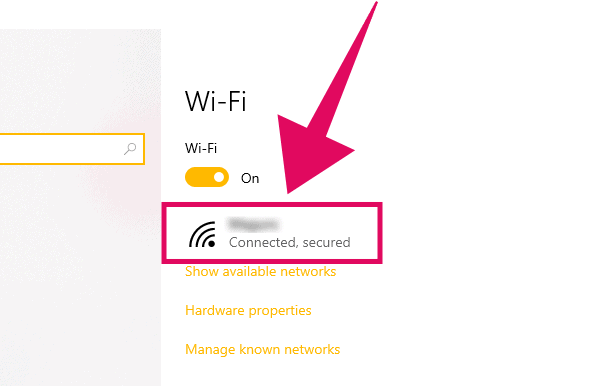
Pada layar pengaturan jaringan Wi-Fi yang dipilih, gulir ke bawah hingga Anda melihat pengaturan IP bagian. Klik pada Sunting tombol untuk mengubah server DNS untuk jaringan yang dipilih.
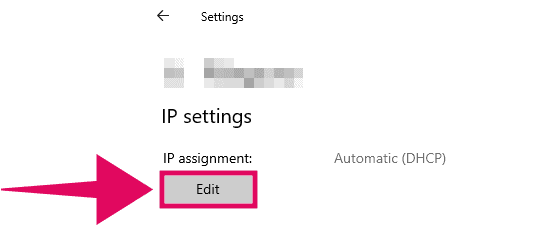
Anda akan melihat jendela pop-up dengan pemilih opsi drop-down. Pilih manual dari pilihan yang tersedia.
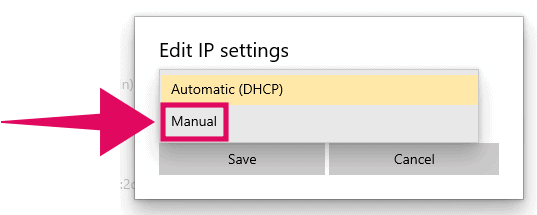
Kemudian nyalakan sakelar sakelar untuk IPv4 untuk mengungkapkan pengaturan alamat IP dan DNS untuk jaringan.
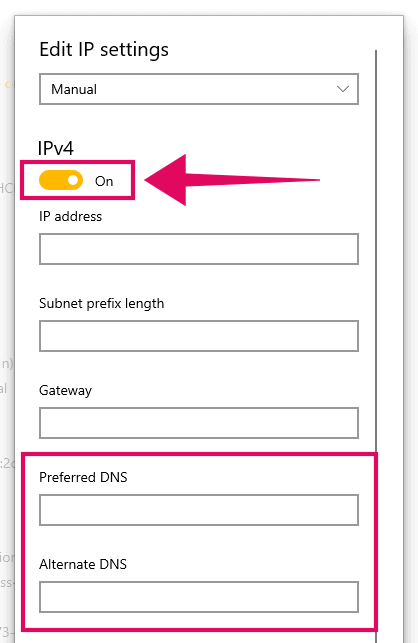
Sekarang akhirnya atur/ubah alamat server DNS sesuai keinginan Anda. Anda dapat menggunakan server DNS 8.8.8.8 Google atau 1.1.1.1 Cloudflare. Keduanya sangat bisa diandalkan.
Server DNS Google:
DNS Pilihan: 8.8.8.8
DNS Alternatif: 8.8.4.4
Server DNS Cloudflare:
DNS Pilihan: 1.1.1.1
DNS Alternatif: 1.0.0.1
Klik pada Menyimpan tombol pada jendela pop-up setelah Anda mengatur server DNS khusus pilihan Anda.
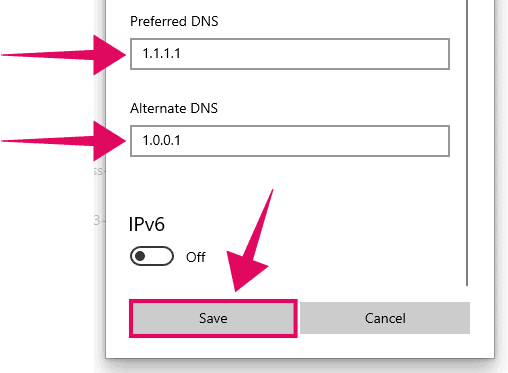
Itu dia. Anda sekarang telah berhasil mengonfigurasi server DNS khusus pada PC Windows 10 Anda.
